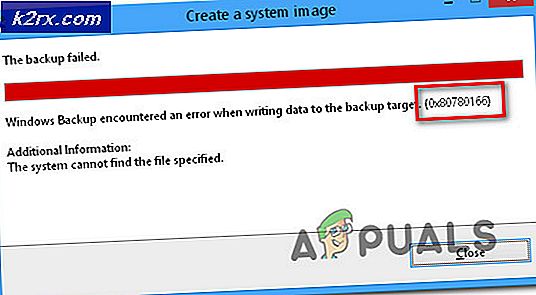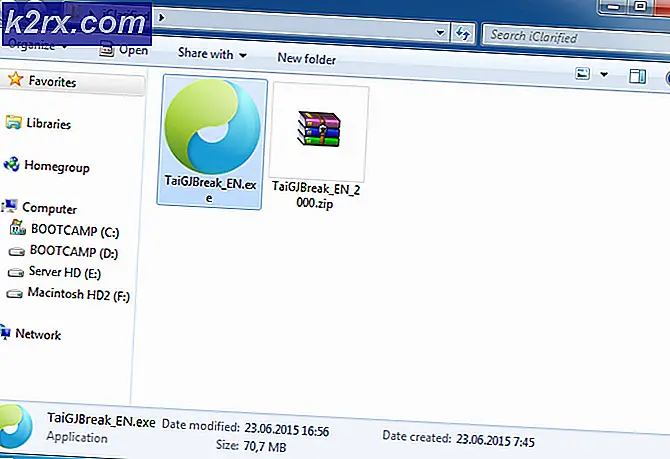Hvordan tømme hurtigbuffer for ett nettsted?
Alle nettsteder og applikasjoner lagrer informasjon i "hurtigbuffer" for å redusere lastetider og gi en jevnere opplevelse. Imidlertid kan denne hurtigbufferen ende opp med å redusere datamaskinen i stedet for å øke ytelsen hvis den er ødelagt eller skadet. Alle nettlesere tilbyr et praktisk alternativ for å slette cache som er lagret av dem, men ved å gjøre det, blir cachen slettet for alle nettsteder; dermed vil eventuelle lagrede preferanser gå tapt. Du må kanskje også tømme hurtigbufferen for et bestemt nettsted når du vil ha tydelig informasjon bare for en plattform.
Hvis du må slette bufrede data for et bestemt nettsted, blir prosessen litt vanskelig og kompleks. Derfor, i denne artikkelen, vil vi veilede deg om prosessen med å slette cache bare for et bestemt nettsted uten å endre innholdet i andre. Sørg for å følge instruksjonene nøye for å unngå permanent tap av viktige data.
Hvordan tømme hurtigbuffer for et bestemt nettsted?
Etter en detaljert undersøkelse fant vi ut prosessen med å slette hurtigbufferen for et bestemt nettsted. Siden metoden varierer fra nettleser til nettleser, oppførte vi metoden bare for noen av de mest brukte.
For Google Chrome:
- Klikk på "Meny”-Ikonet og å velge “Innstillinger“.
- Innvendige innstillinger, bla ned og klikk på "Innhold Innstillinger”-Knappen under“Personvern”Overskrift.
- Klikk på “Informasjonskapsler" og så klikk på "Se alle informasjonskapsler og nettstedet data“.
- Nå i Søk bar type navnet på nettstedet.
- Klikk på "Fjerne Alle”-Knappen for å fjerne alle bufrede data fra nettstedet.
Merk:Du kan også klikke på nettstedets navn og velge spesifikke data du vil slette
- Klikk på “ja”I meldingen, og dataene blir slettet.
For Firefox:
- Åpen Firefox og klikk på "AlternativerIkonet øverst til høyre.
- Klikk på "Personvern og Sikkerhet”Fanen i venstre rute.
- Bla ned og klikk på "Få til Data”Alternativet under Informasjonskapsler & Data overskrift.
- Å velge nettstedet fra listen og klikk på "Fjerne Valgt”Alternativet.
Merk:Du kan også søke etter et bestemt nettsted ved å skrive navnet i søkefeltet.
- Klikk på “ja”I meldingen, og dataene blir automatisk slettet.
For Microsoft Edge:
- Åpen nettstedet som hurtigbufferen må tømmes for.
- Når du åpner, trykker du på “F12”-Knappen på tastaturet.
- Klikk på "Nettverk”Og trykk deretter“Ctrl” + “R" samtidig.
- Siden vil være uthvilt og informasjonskapsler blir slettet.